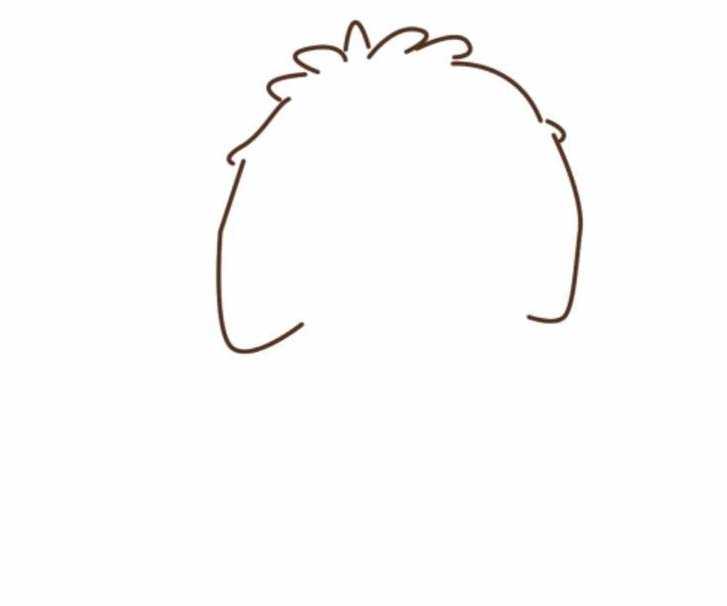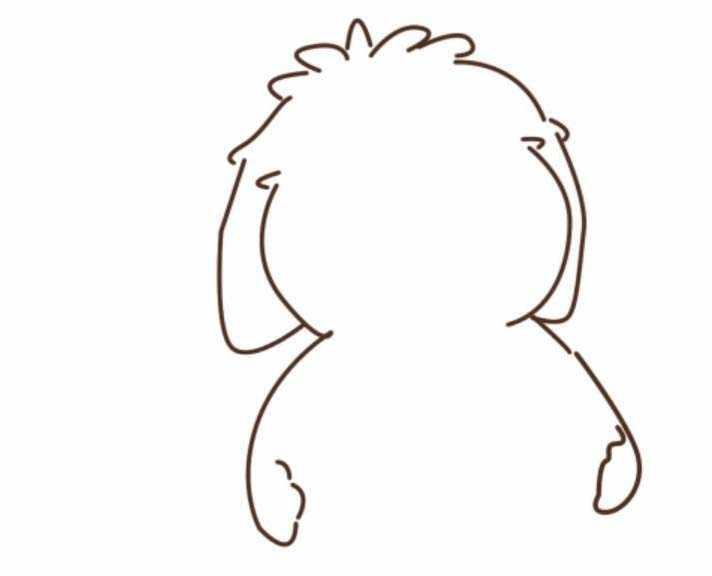今天我们就来看看那使用ps的工具画一个唱歌的小狗的方法,详细的画法请看下文。
- 软件名称:
- Adobe Photoshop 8.0 中文完整绿色版
- 软件大小:
- 150.1MB
- 更新时间:
- 2015-11-04立即下载
1、歌唱狗的绘制同样从头开始,我们用钢笔来进行歌唱狗的绘制,从左边到右边一一描绘,尽量把钢笔路径放入同样的一个图层当中,从而让整个歌唱狗有了一个样貌的初显!
2、有了头部的形状之后,我们再来用钢笔来描绘出这个歌唱狗的身体,同样在关键部位设置出一个个的描点,让歌唱狗的样子完成!
3、我们有了歌唱狗的身体之后,再进行手风琴的绘制,这个红色的手风琴也可以使用路径工具来进行绘制,再把手风琴的两端用红色进行填充!从而有了一种正在拉手风琴的效果!
4、继续用钢笔来绘制出这个歌唱狗的腿部与手风琴的其它部分,并进行描边,从而让整个歌唱狗有了一种栩栩如生的样子!
5、我们继续用钢笔来绘制出这个歌唱狗的眼晴,还有腿部的黑色区域,脸上的红晕,鼻腔与狗狗的嘴巴。
6、继续完成这个歌唱狗的脸部红晕与歌唱狗的舌头形状,还有音乐符号的样子,这个歌唱狗的风格就生动呈现出来!
以上就是ps画一个小狗图形的教程,很简单,除了小狗我们还可以花很多其他的东西。
相关推荐:
PS怎么绘制一个发火暴走的动物?
PS怎么设计一个萌萌的小狐狸图标?
PS怎么设计一款精致的立方体包装盒?
广告合作:本站广告合作请联系QQ:858582 申请时备注:广告合作(否则不回)
免责声明:本站资源来自互联网收集,仅供用于学习和交流,请遵循相关法律法规,本站一切资源不代表本站立场,如有侵权、后门、不妥请联系本站删除!
免责声明:本站资源来自互联网收集,仅供用于学习和交流,请遵循相关法律法规,本站一切资源不代表本站立场,如有侵权、后门、不妥请联系本站删除!
暂无评论...
更新日志
2024年11月25日
2024年11月25日
- 凤飞飞《我们的主题曲》飞跃制作[正版原抓WAV+CUE]
- 刘嘉亮《亮情歌2》[WAV+CUE][1G]
- 红馆40·谭咏麟《歌者恋歌浓情30年演唱会》3CD[低速原抓WAV+CUE][1.8G]
- 刘纬武《睡眠宝宝竖琴童谣 吉卜力工作室 白噪音安抚》[320K/MP3][193.25MB]
- 【轻音乐】曼托凡尼乐团《精选辑》2CD.1998[FLAC+CUE整轨]
- 邝美云《心中有爱》1989年香港DMIJP版1MTO东芝首版[WAV+CUE]
- 群星《情叹-发烧女声DSD》天籁女声发烧碟[WAV+CUE]
- 刘纬武《睡眠宝宝竖琴童谣 吉卜力工作室 白噪音安抚》[FLAC/分轨][748.03MB]
- 理想混蛋《Origin Sessions》[320K/MP3][37.47MB]
- 公馆青少年《我其实一点都不酷》[320K/MP3][78.78MB]
- 群星《情叹-发烧男声DSD》最值得珍藏的完美男声[WAV+CUE]
- 群星《国韵飘香·贵妃醉酒HQCD黑胶王》2CD[WAV]
- 卫兰《DAUGHTER》【低速原抓WAV+CUE】
- 公馆青少年《我其实一点都不酷》[FLAC/分轨][398.22MB]
- ZWEI《迟暮的花 (Explicit)》[320K/MP3][57.16MB]